Để hiển thị FPS khi chơi game trên Android là điều mọi game thủ đều muốn làm, tuy nhiên cách để có thể bật hiển thị chính xác thông số này thì không phải game thủ nào cũng biết, thực hiện theo cách làm bên dưới đây của 9Mobi sẽ giúp các bạn thực hiện được công việc trên một cách dễ dàng và chính xác.
- Cách chơi Fortnite ở chế độ 60 FPS High trên điện thoại Android
- Chiến Dịch Huyền Thoại - Cách mời bạn trợ chiến
- Cách thay đổi độ phân giải màn hình trên Android
- Cài đặt màn hình khóa hiển thị thông tin trên android
- Google Play Store có thể sớm hiển thị video chơi game từ YouTube trong danh sách trò chơi
Đa số những cách làm hiện nay để hiển thị tốc độ khung hình(FPS) đều yêu cầu điện thoại của bạn phải ROOT. Tuy nhiên với cách làm này có thể gây nguy hiểm cho thiết bị smartphone của bạn. 9Mobi sẽ hướng dẫn các bạn 1 cách làm an toàn hơn để có thể hiển thị tốc độ FPS khi chơi game trên Android mà không cần phải dùng đến cách làm bên trên.
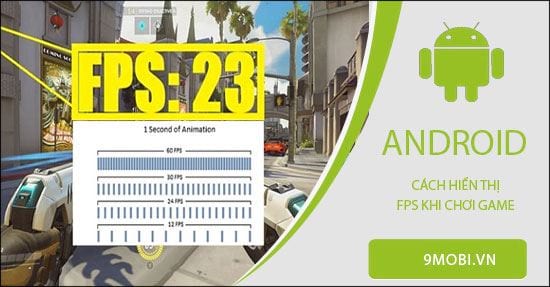
Hiển thị FPS trên điện thoại Android không cần ROOT
Cách hiển thị FPS khi chơi game trên Android
Bước 1: Đầu tiên các bạn vào kho ứng dụng CH Play trên điện thoại Android -> Gõ trên thanh tìm kiếm với từ khóa: Gamebench. hoặc không, bạn tải Gamebench cho Android tại đây.
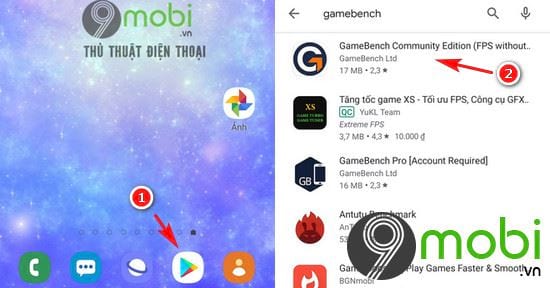
Bước 2: Cửa sổ tiếp theo hiện lên, bạn kích vào Cài đặt . Quá trình tải và cài đặt hoàn tất bạn chọn vào Mở .
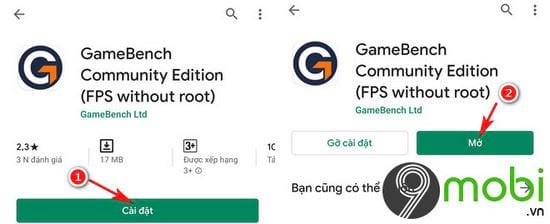
Bước 3: Ứng dụng khi được mở lên sẽ hiển thị ra một thông báo bạn chọn OK ->Cho phép .
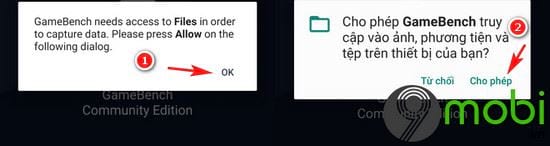
Bước 4: Tiếp theo bạn kích lựa chọn 2 lần Continue để tiếp tục truy cập ứng dụng.
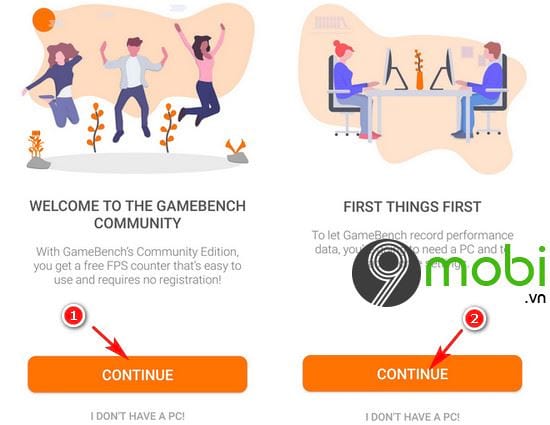
Bước 5: Công việc tiếp theo bạn cần làm bây giờ đó là kết nối điện thoại với máy tính hoặc laptop. Sau khi kết nối thành công bạn chọn Cho phép .
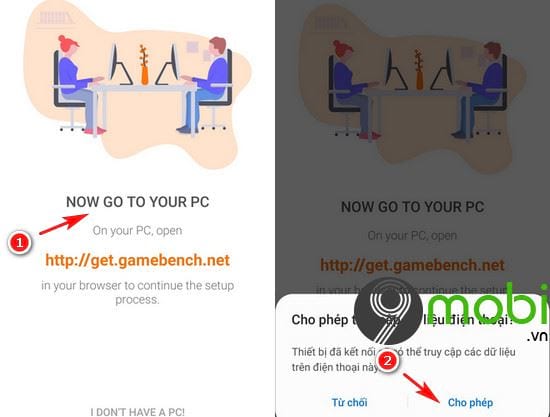
Bước 6: Tiếp theo, các bạn tải
- Download Gamebench cho PC
- Download Gamebench cho Mac
- Download Gamebench cho Linux
Bước 7: Sau khi tải và cài đặt thành công, trên máy tính sẽ hiện ra giao diện như sau:
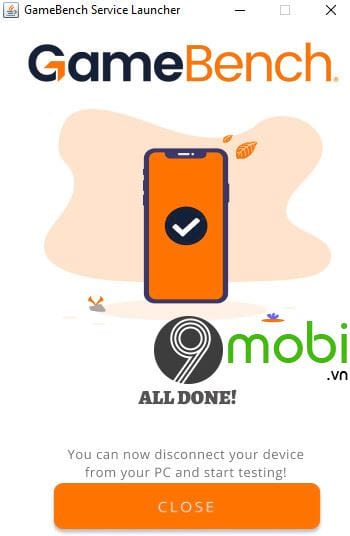
Bước 8: Lúc này trên màn hình điện thoại Android của bạn cũng sẽ hiển thị như hình bên dưới đây. Bạn kích lựa chọn vào Finish .
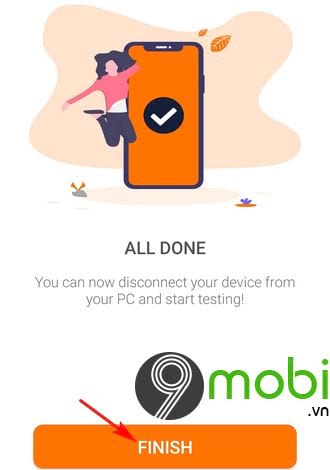
Bước 9: Tiếp theo bạn chọn vào Game muốn hiển thị FPS khi chơi ->Click to enable .
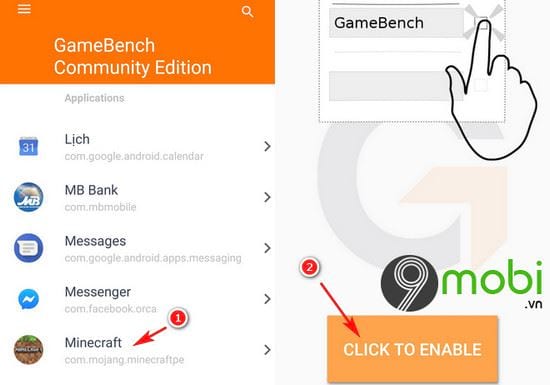
Bước 10: Bạn tiến hành kéo chấm tròn trên thanh ngang sang bên phải ->Agree để đồng ý chấp thuận.
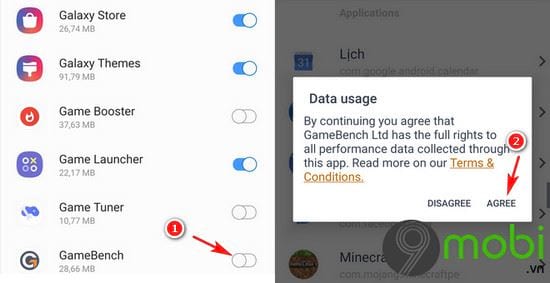
Bước 11: Trên màn hình điện thoại Android lúc này, sẽ hiển thị thông số FPS màu xanh khi đang đang chơi game.
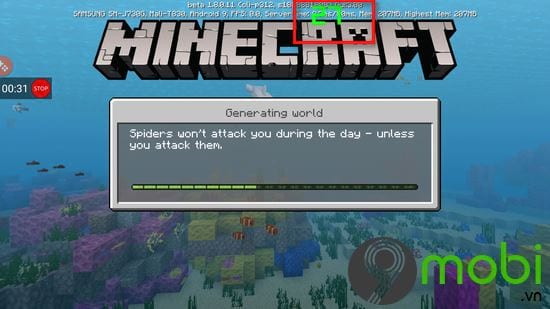
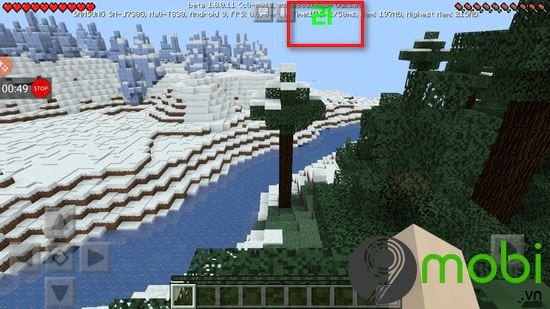
Bước 12: Sau khi bạn nghỉ chơi game, ứng dụng sẽ hiển thị ra một bảng tóm tắt những thông số thu lại được trong quá trình chơi.
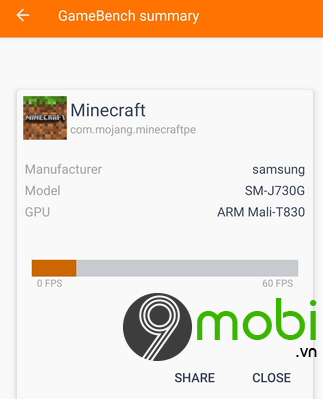
https://9mobi.vn/cach-hien-thi-fps-khi-choi-game-tren-android-25221n.aspx
Như vậy bên trên mình vừa hướng dẫn đến các bạn cách hiển thị FPS khi chơi game trên Android mà không cần phải Root. Tuy có khá nhiều bước thực hiện nhưng các bước này tương đối dễ thao tác thực hiện. Chúc các bạn thành công.